自治体デジタルサービス サポートサイト
マイナサイン® 操作マニュアル
3. パスワード入力
券面事項の読み取り(本人確認)の場合 | 署名用証明書読み取りの場合| 利用者証明用電子証明書読み取り(本人確認)の場合
券面事項の読み取り(本人確認)の場合
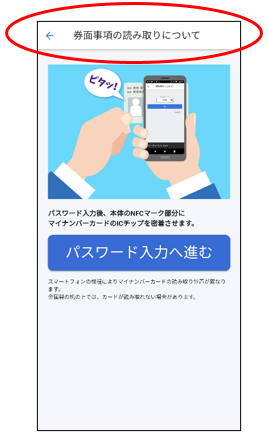
券面事項情報連携用のQRコードを読み取った場合や、「本人確認をはじめる」ボタンをタップして画面遷移した場合は画面の上部に「券面事項の読み取りについて」と表示されます。
「パスワード入力へ進む」をタップしてください。

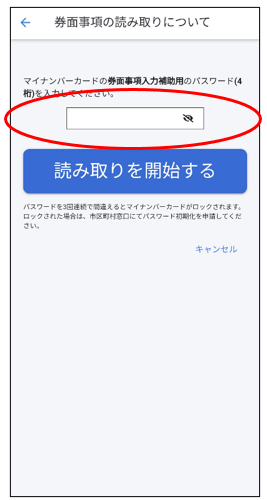
券面事項の読み取りについての画面の場合、券面事項入力補助用パスワード(数字4桁)を入力して、「読み取りを開始する」をタップしてください。
署名用証明書読み取りの場合
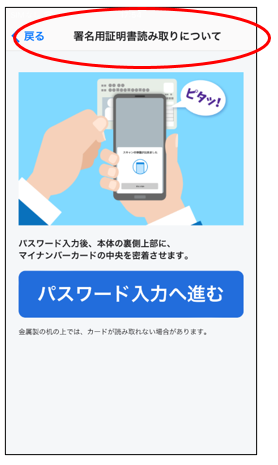
電子署名の連携用のQRコードを読み取った場合は、「署名をはじめる」と表示されます。
ボタンをタップして画面遷移した場合は画面の上部に「署名用証明書の読み取りについて」と表示されます。
「パスワード入力へ進む」をタップしてください。

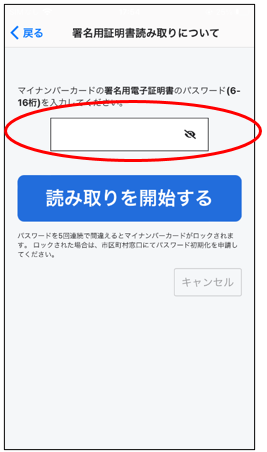
署名用証明書読み取りについての画面の場合、
署名用パスワード(半角英数字混在の6~16桁)
を入力して、「読み取りを開始する」をタップしてください。
利用者証明用電子証明書(本人確認)の場合
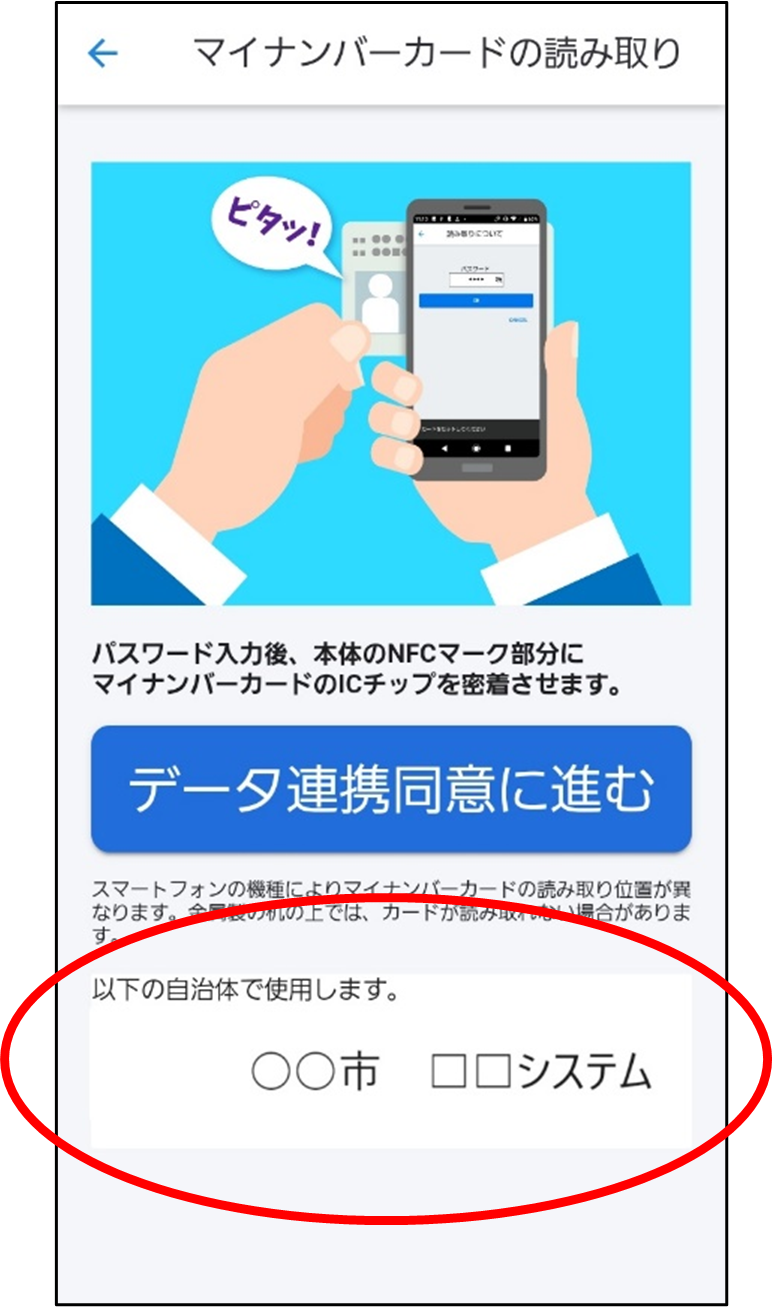
利用者証明用電子証明書の連携用のQRコードを読み取った場合や、「利用者証明をはじめる」ボタンをタップして画面遷移した場合の画面の下部にはデータ連携対象の地方自治体およびサービス名が記載されています。
連携先に間違いがない事を確認していただき、「データ連携同意に進む」をタップしてください。

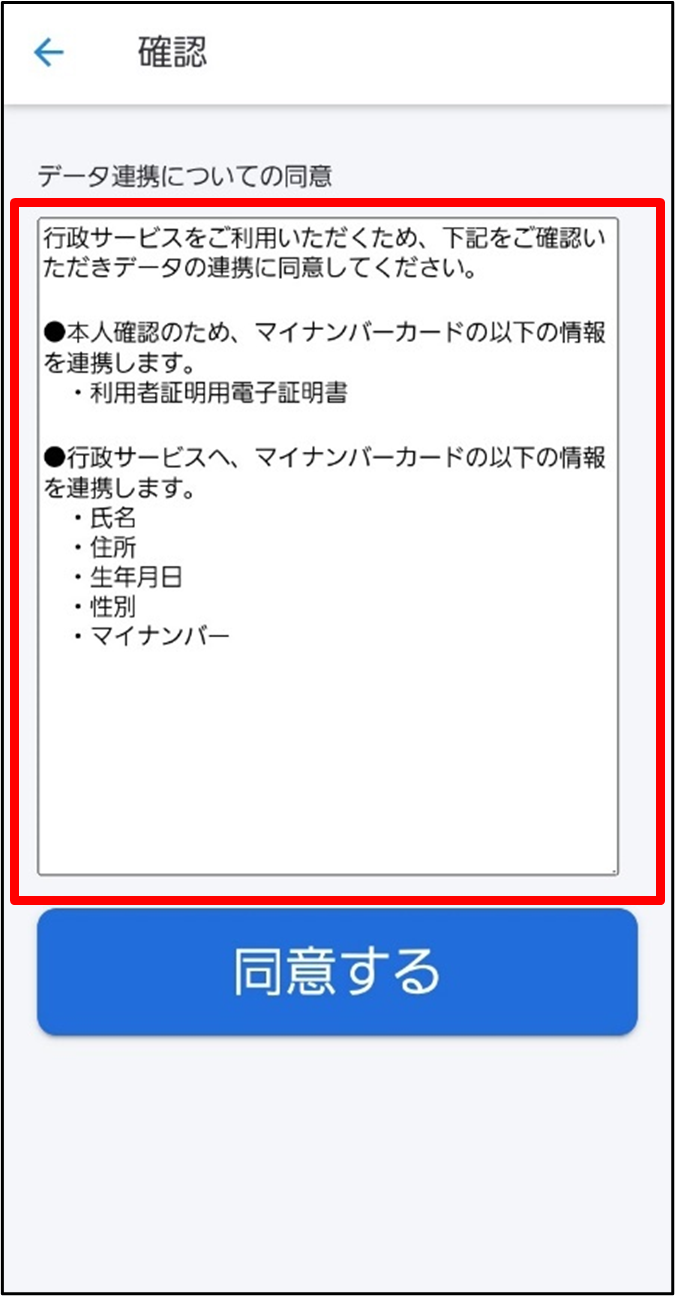
データ連携についての情報が表示されますので、
内容を確認していただき、「同意する」をタップしてください。

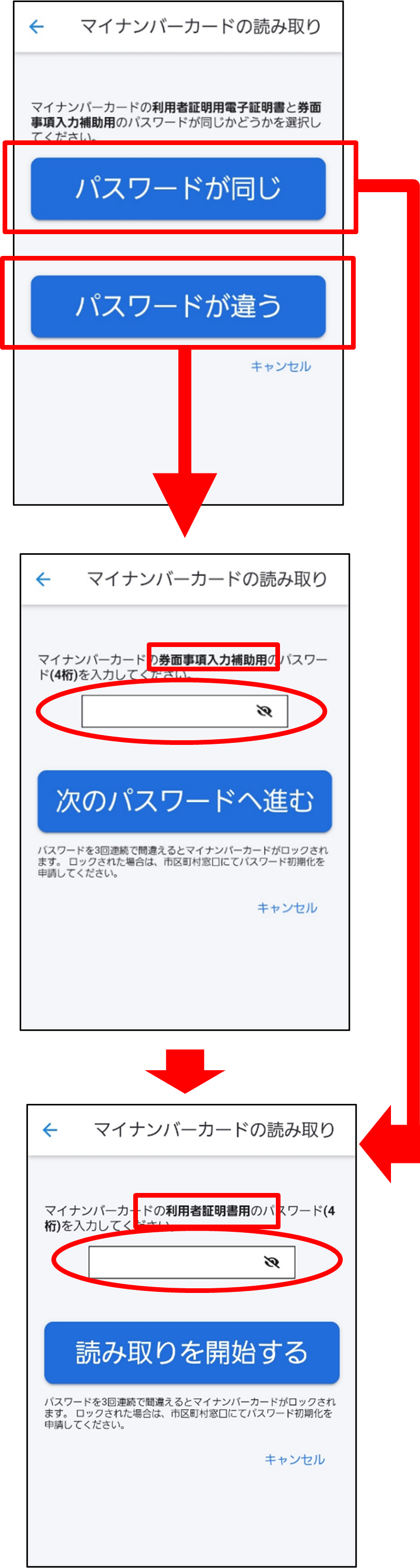
マイナンバーカード発行時に設定したパスワード(暗証番号:4桁の数字)について、「券面事項入力補助用」と「利用者証明用電子証明書」が同じであれば上段の「パスワードが同じ」、違う番号を設定した場合は下段の「パスワードが違う」を選択してタップしてください。
なお、実際にマイナンバーカードに設定しているパスワードが同じであるのに「パスワードが違う」を選択しても、次に遷移する画面で2回同じパスワードを入力していただく事で問題ありません。
パスワードが違うのに「パスワードが同じ」を選択された方は次の画面でこの画面に戻ってきて再度ボタンを選択しなおしてください。
券面事項入力補助用パスワード(数字4桁)を入力して、「次のパスワードへ進む」をタップしてください。
利用者証明書用パスワード(数字4桁)を入力して、「読み取りを開始する」をタップしてください。
